Увеличете нивото на защита от облак на Windows Defender за Windows 10 Home
По-рано ви показахме как да увеличитеНиво на защита на облак на Windows Defender за Windows 10 Pro, използвайки групови правила. Оттогава много от вас питат как да направят същото с Windows 10 Home. Тъй като началната версия на Windows 10 не включва групова политика, ще трябва да направите някои промени в системния регистър. Ето как да го направите
Увеличете нивото на защита от облак на Windows Defender за Windows 10 Home
Точно както при Windows 10 Pro и използване на груповата политика, първото нещо, което трябва да направите, е да се присъедините към Microsoft MAPS, за да разрешите събирането на данни за заплахи и дефиниции.
За да започнете, използвайте клавишната комбинация Windows Key + R да изведете диалоговия прозорец Изпълнение и Тип: регентство и натиснете Enter или щракнете върху OK.

Сега отидете на следния път:
HKEY_LOCAL_MACHINESoftwarePoliciesMicrosoftWindows Defender
Щракнете с десния бутон върху клавиша Windows Defender и изберете Ново> Ключ.
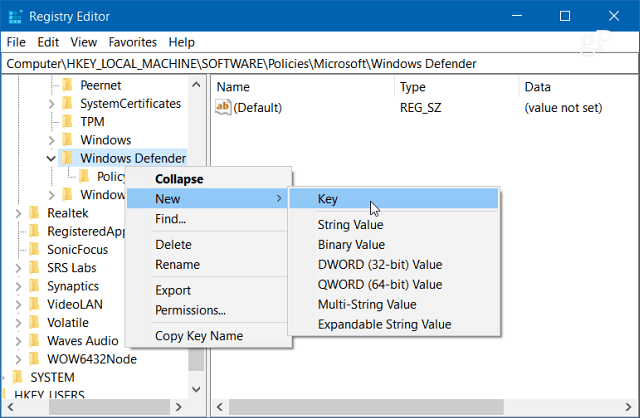
Назовете новия ключ SpyNet и в десния прозорец създайте нова DWORD (32-битова) стойност и я именувайте SpynetReporting и му дайте стойност от 2.
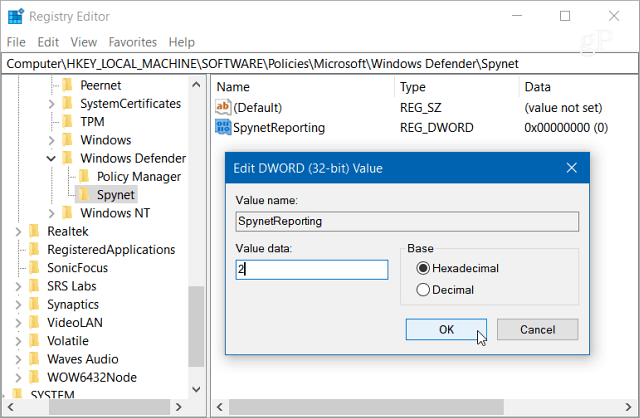
Сега, когато сте се присъединили към вашата система, за да ви КАРТИРАможе да увеличи нивото на защита от облак до високо. Оставайки на същото място в регистъра, отново щракнете с десния бутон върху клавиша на Windows Defender и създайте нов ключ и го назовете MpEngine.
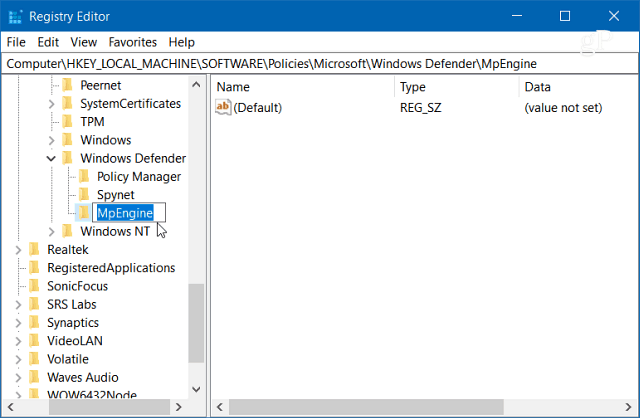
В десния прозорец на MpEngine създайте нова DWORD (32-битова) стойност и я именувайте MpCloudBlockLevel и му дайте стойност от 2.
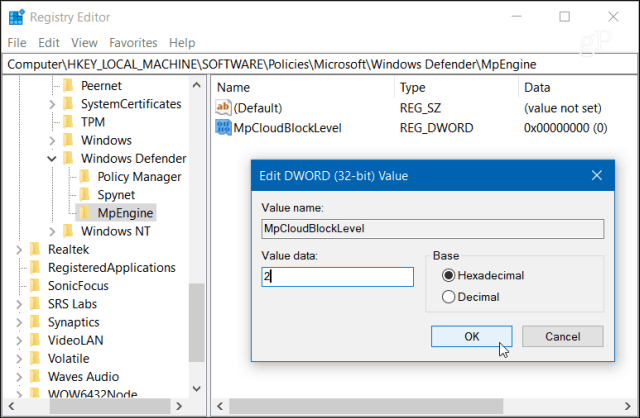
Това е. Не е необходимо да излезете или да рестартирате системата си, а просто излезте от системния регистър. Имайте предвид, че при активирано по-високо ниво Windows Defender ще блокира и сканира файлове по-често. Въпреки че увеличава сигурността, това означава също, че ще получите повече фалшиви позиции в приложения, за които знаете, че са безопасни. Ако искате да се върнете към нормалното ниво на защита, просто влезте и изтрийте създадените от вас ключове.
Ако сте увеличили облака на Windows Defenderниво на защита на вашия компютър с Windows 10 оставете коментар по-долу и ни уведомете как вървят нещата. Или за по-задълбочен разговор не забравяйте да се присъедините към нашите форуми за Windows 10.










Оставете коментар